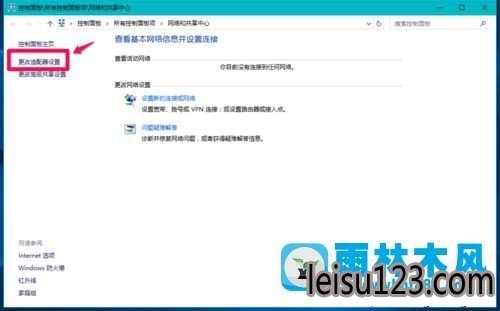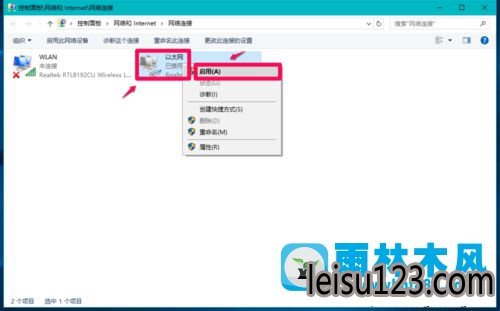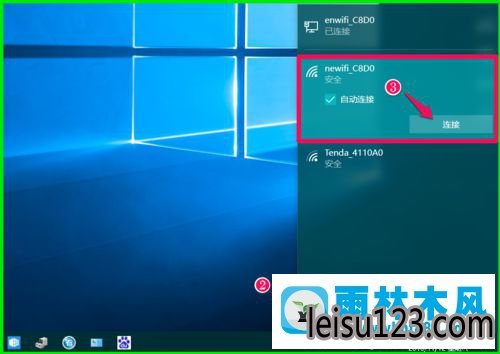win10打开网页提示网络连接出现问题的图文方法?
经常进行电脑的设置的时候,很多用户会进行网页的浏览查看,有的用户在进行网页打开之后就发现,网页提示网络连接出现问题,不能打开网页,经过查看,发现任务栏中找不到网络连接的图标,并且打开网络共享中心,显示网络没有连接,并且禁用了以太网,那么win10打开网页提示网络连接出现问题怎么办呢?
1、右键网络图标的属性,打开网络和共享中心,点击更改适配器设置。
2、win10打开网页提示网络连接出现问题怎么办?右键以太网,点击启用。
3、点击任务栏右侧音量图标左侧的空白处,打开的网络连接,点击wLAn,选择无线网络的连接。
设置完成之后重新进行网络连接窗口查看,就可以发现显示wlan和以太网都显示为正常的连接,可以进行网络的启动,并且进行网页的打开浏览设置,通过上述的操作就可以解决win10打开网页提示网络连接出现问题怎么办的问题。
上面便是win10打开网页提示网络连接出现问题的图文方法了,觉得本文章实用的小伙伴们,可以多多关注笔记本之家的教程哦。